Jako twórca treści, czytanie komentarzy na YouTube jest koniecznością. Powinieneś również odpowiadać na pozytywne komentarze, aby zaangażować swoich odbiorców i zdobyć więcej subskrybentów. Ale YouTube może czasami nie ładować komentarzy lub po prostu wyświetlać puste kwadraty zamiast tekstu. Przejdźmy od razu i sprawdźmy, jak możesz rozwiązać ten problem.
Co zrobić, gdy nie widzisz komentarzy w YouTube
Sprawdź, czy jest to znany problem
Niewyświetlanie komentarzy w YouTube wydaje się być powtarzającym się błędem. Co jakiś czas ta usterka powraca. Więc po pierwsze, przejdź do mediów społecznościowych lub Google i sprawdź, czy inni użytkownicy skarżyli się ostatnio na ten sam problem.
Sprawdź swoją przeglądarkę
Następnie na liście upewnij się, że Twoja przeglądarka działa poprawnie. Chociaż możesz uzyskać dostęp do YouTube w dowolnej przeglądarce, tymczasowo przełącz się na Chrome i sprawdź, czy problem zniknął.
Następnie kliknij Więcej opcji, przejdź do Pomoc i wybierz O Chrome, aby zainstalować najnowszą wersję przeglądarki na swoim komputerze.
Ponadto wyczyść pamięć podręczną przeglądarki i pliki cookie, przechodząc do Więcej opcji → Historia → Wyczyść dane przeglądania. Wyczyść całą pamięć podręczną i pliki cookie z ostatnich 4 tygodni.
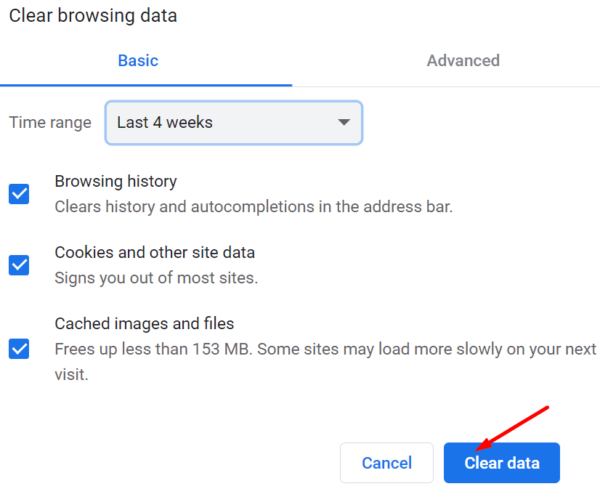
Następnie przejdź do Ustawienia → Pliki cookie i inne dane witryny → Zobacz wszystkie pliki cookie i dane witryny → wpisz „youtube” w polu wyszukiwania → kliknij opcję Usuń wszystkie pokazane.

Alternatywnie możesz też kliknąć ikonę kłódki po lewej stronie adresu URL YouTube, kliknąć Pliki cookie, a następnie wyczyścić pliki cookie youtube.com. Odśwież kartę i sprawdź wyniki.
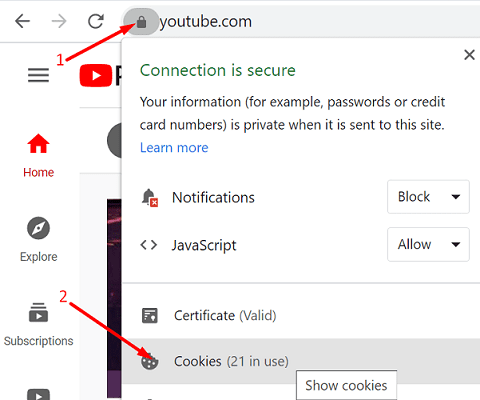
Ostatnie, ale nie mniej ważne, wyłącz wszystkie rozszerzenia przeglądarki, aby upewnić się, że nie zakłócają skryptów YouTube. Przypominamy, że blokery reklam i rozszerzenia prywatności łamią skrypty odwiedzanych stron internetowych. Przejdź do Więcej opcji → Więcej narzędzi → Rozszerzenia → ręcznie wyłącz wszystkie rozszerzenia.
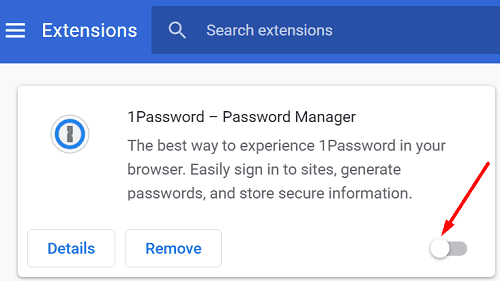
Jeśli problem będzie się powtarzał, zainstaluj ponownie przeglądarkę.
Jeśli korzystasz z aplikacji mobilnej YouTube, przejdź do Ustawienia, dotknij Aplikacje i wybierz YouTube. Przejdź do Pamięć i naciśnij przycisk Wyczyść pamięć podręczną.
Zaktualizuj aplikację YouTube
Jeśli korzystasz z Androida, zaktualizuj aplikację YouTube do najnowszej wersji. Uruchom aplikację Sklep Google Play, wpisz „youtube” i naciśnij przycisk Aktualizuj.
Jeśli problem będzie się powtarzał, odinstaluj YouTube, uruchom ponownie urządzenie i ponownie zainstaluj aplikację.
Wyloguj się ze swojego konta YouTube
Wyloguj się z konta YouTube i uruchom ponownie urządzenie. Poczekaj dwie lub trzy minuty, aż całkowicie wrócisz do trybu online i zaloguj się ponownie. Wylogowując się, a następnie ponownie logując, nawiązujesz nowe połączenie z serwerami YouTube. Sprawdź, czy odświeżenie połączenia rozwiązało problem.
Wniosek
Jeśli Twoja przeglądarka nie wyświetla żadnych komentarzy w YouTube, pamięć podręczna i pliki cookie najprawdopodobniej spowodują uszkodzenie skryptów YouTube. Wyczyść pamięć podręczną, wyłącz rozszerzenia i zaktualizuj przeglądarkę. Odśwież YouTube i sprawdź wyniki. Jeśli usterka nie zniknie, zainstaluj ponownie przeglądarkę lub przełącz się na inną przeglądarkę internetową. Skorzystaj z poniższych komentarzy i daj nam znać, które rozwiązanie załatwiło Ci sprawę.
